 System-Tutorial
System-Tutorial LINUX
LINUX Detaillierte Bilder und Texte erklären, wie Sie Ihren Linux-Desktop in Ihr Lieblings-Gaming-System verwandeln
Detaillierte Bilder und Texte erklären, wie Sie Ihren Linux-Desktop in Ihr Lieblings-Gaming-System verwandelnDetaillierte Bilder und Texte erklären, wie Sie Ihren Linux-Desktop in Ihr Lieblings-Gaming-System verwandeln
Erfahren Sie, wie Sie GOG-Spiele unter Linux spielen und Ihren Linux-Desktop in ein vollwertiges Spielesystem verwandeln.
Gaming unter Linux hat in den letzten Jahren große Fortschritte gemacht. Vorbei sind die Zeiten, in denen Sie unter Linux keine Steam- oder GOG-Spiele spielen konnten. Das Spielen der umfangreichen Spielebibliothek von GOG auf einem Linux-Rechner ist nicht nur möglich, sondern auch unglaublich einfach.
Dank Linux-Apps wie Lutris und Heroic Games Launcher können Sie GOG-Spiele ganz einfach installieren und spielen.
Passen Sie die passende Wine-Version für Windows-Spiele auf GOG an

Das Spielen von GOG-Spielen unter Linux ist nicht so einfach wie ein Doppelklick auf die EXE-Datei des Spiels unter Windows. Während es einige GOG-Spiele mit nativen Linux-Ports gibt, sind die meisten Spiele für Windows entwickelt. Um Windows-basierte PC-Spiele zu spielen, verwenden Linux-Spieler Wine, eine Kompatibilitätsschicht, die es Linux-Benutzern ermöglicht, EXE-Dateien auszuführen. Sie verwenden auch Valves Proton, das für die Ausführung von Windows-Spielen entwickelt wurde.
Lutris und Heroic Games Launcher verwenden beide Wine und Proton, um GOG-Windows-Spiele unter Linux auszuführen. Beide Anwendungen suchen nach neuen Versionen von Wine, Proton und anderen ähnlichen Community-Versionen. Mit diesen Apps können Sie Ihre Lieblingsspiele ganz einfach unter Linux spielen.

Es ist sicher, dass Gamer ProtonDB auch verwenden, um zu überprüfen, wie ihre Spiele unter Linux laufen. Dies ist eine nützliche Website, um die Version und Konfiguration von Wine zu finden, die für ein bestimmtes Spiel am besten funktioniert. Die meisten, wenn nicht alle GOG-Spiele befinden sich in der Datenbank von ProtonDB.
Installieren Sie GOG-Spiele über Lutris

Lutris ist ein Spiele-Client, der für Windows entwickelte Spiele auf Ihren Linux-Desktop bringt. Lutris importiert Ihre Spiele aus Quellen wie Origin, Steam, Ubisoft Connect und GOG. Es ist sehr praktisch, Ihre gesamte Spielebibliothek in einer Anwendung zu haben.
Download: Lutris (Kostenlos)
Sobald Sie Lutris installiert haben, stellen Sie sicher, dass Sie über die neueste Version von Wine verfügen.
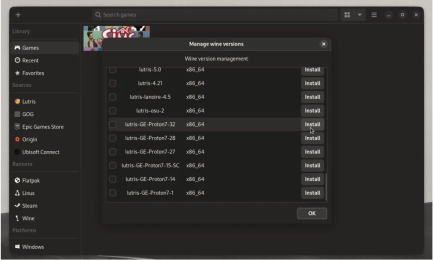
Bewegen Sie dazu den Mauszeiger über die Registerkarte „Wein“, die unter „Läufer“ in der Seitenleiste aufgeführt ist. Klicken Sie auf die geöffnete Schaltfläche „Versionen verwalten“, die angezeigt wird. Es öffnet sich ein Fenster zur Verwaltung der Wine-Versionen.
Lutris erkennt automatisch die neueste Version von Wine und zeigt sie an. Es werden auch andere von der Community erstellte Kompatibilitätsebenen vorgestellt, beispielsweise Wine GE.
Installieren Sie Ihre bevorzugte Kompatibilitätsebene und klicken Sie auf „Ok“, um fortzufahren.

Als nächstes bewegen Sie den Mauszeiger über die Registerkarte Wein in der Seitenleiste und klicken Sie auf die zahnradförmige Schaltfläche *Konfigurieren*, die angezeigt wird.
Ein Wine-Konfigurationsfenster wird angezeigt. Klicken Sie auf das Dropdown-Feld neben „Wine-Version“ und wählen Sie die von Ihnen installierte Kompatibilitätsebene aus.
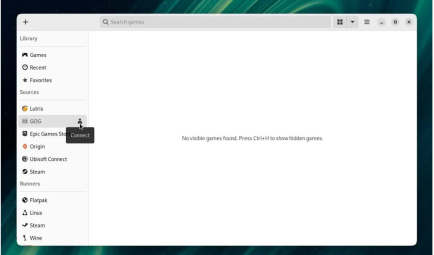
Um die Lutris-App mit Ihrer GOG-Bibliothek zu verbinden, bewegen Sie den Mauszeiger über die Registerkarte GOG in der Seitenleiste. Klicken Sie auf die menschenförmige Schaltfläche *Verbinden*, die angezeigt wird.

Wenn Sie auf „Verbinden“ klicken, gelangen Sie zum GOG-Anmeldefenster. Geben Sie Ihre Anmeldedaten ein und klicken Sie auf „Jetzt anmelden“. Sobald Sie Ihr GOG-Konto mit Lutris verbinden, wird Ihre GOG-Spielebibliothek in der App angezeigt. Dank Wine haben Sie die Möglichkeit, native Linux- und Windows GOG-Spiele über Lutris zu installieren. Doppelklicken Sie hier auf das Spiel Ihrer Wahl, um mit der Installation zu beginnen. Dieses Fenster zeigt Ihnen die verschiedenen Möglichkeiten, PC-Spiele unter Linux zu installieren. Klicken Sie auf die Schaltfläche „Installieren“, um fortzufahren. Wählen Sie als Nächstes das Ordnerverzeichnis aus, in dem Sie das Spiel installieren möchten. Standardmäßig wird dieses Verzeichnis unter dem Ordner „Spiele“ in Ihrem Home-Verzeichnis festgelegt. Klicken Sie auf Installieren, um fortzufahren. Dein GOG-Spiel enthält möglicherweise zusätzliche Inhalte wie Hintergrundbilder und Spielgrafiken. Lutris erkennt alle zusätzlichen Inhalte und bietet Ihnen die Möglichkeit, diese herunterzuladen. Klicken Sie auf Weiter, um fortzufahren. Als nächstes zeigt Ihnen Lutris die Installationsdatei, die Sie herunterladen müssen. Klicken Sie auf „Weiter“, um mit dem Herunterladen der Installationsdatei zu beginnen.
Ein Cache mit Installationsdateien ist praktisch, wenn das Spiel zunächst nicht erfolgreich installiert werden kann. Klicken Sie auf die Schaltfläche “, um den Ordner zum Speichern der heruntergeladenen Installationsdateien festzulegen. Wenn Sie das Spiel erneut installieren müssen, können Sie zum Cache der Installationsdateien zurückkehren.
Klicken Sie dazu auf Ihr installiertes Spiel und dann auf die „Installieren“. Klicken Sie abschließend auf Installiertes Spiel suchen.
Klicken Sie als Nächstes auf die Spieloptionskarte Spieloptionen und dann auf Durchsuchen in der ausführbaren Zeile, um die EXE-Datei für Ihr Spiel auszuwählen. Die EXE-Datei befindet sich im Verzeichnis /dosdevices/c:/GOG Games/.
“ die Wine-Version auswählen, mit der Sie Ihr Spiel ausführen möchten.
Nach der Installation von GOG-Spielen auf Lutris müssen Sie nur noch auf die Schaltfläche „Spielen“ klicken, um mit dem Spielen zu beginnen!
Verwandt:
Installieren Sie GOG-Spiele über Heroic Game Launcher Heroic Game Launcher ist ein plattformübergreifender Game Launcher für Epic Games und GOG-Spiele. Als Open-Source-Alternative zum Epic Games-Launcher ermöglicht Heroic Benutzern die einfache Installation von Epic Games und GOG-Spielen.
Im Gegensatz zu Lutris schließt Heroic den Spielinstallationsprozess automatisch ab. Mit dieser App müssen Sie nur auf zwei Schaltflächen klicken, um Ihre Lieblings-GOG-Spiele zu installieren. Nach der Installation des Heroic Game Launcher müssen Sie sich bei Ihrem GOG-Konto anmelden, um Ihre GOG-Spielebibliothek mit der App zu verbinden. Klicken Sie unter dem GOG-Logo auf „Anmelden“, um den Anmeldevorgang abzuschließen. Nachdem du dein GOG-Konto mit Heroic verbunden hast, wird deine Bibliothek mit GOG-Spielen auf der Schaltfläche „Bibliothek“ in der Seitenleiste angezeigt. Bevor Sie GOG-Spiele installieren, klicken Sie in der Seitenleiste auf die Option Wine Manager. Heroic erkennt automatisch die neuesten Versionen von Wine für Lutris, Proton GE und Wine GE. Laden Sie die Wine-Version Ihrer Wahl herunter, kehren Sie zum Bibliotheksfenster zurück und klicken Sie beim ausgewählten Spiel auf die Schaltfläche „Herunterladen“, um die Installation zu starten.
, um fortzufahren.
Lutris gibt Spielern viel Kontrolle bei der Installation und Ausführung ihrer Spiele. Aber es erhöht auch die Komplexität des Prozesses. In der Zwischenzeit können Sie GOG-Spiele auf Heroes mit einem Klick auf zwei Schaltflächen herunterladen. Wenn Sie einfach nur über einen längeren Zeitraum Spiele spielen möchten, dann sollten Sie sich vielleicht für Heroic entscheiden. Wenn Sie Ihr System jedoch für ein reibungsloses Spielerlebnis optimieren möchten, ist Lutris die bessere Wahl für Sie. So oder so bieten beide Apps Benutzern ein fantastisches Spielerlebnis unter Linux. GOG-Spieler werden unter Linux mit der richtigen Kompatibilitätsschicht, wie zum Beispiel Proton GE, mehr Spaß haben. 
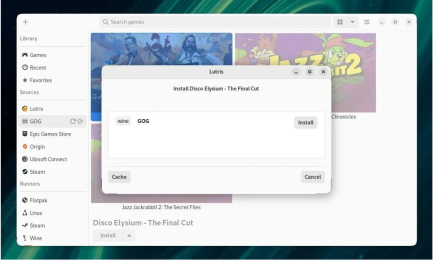



 Nach Abschluss der GOG-Spielinstallation über das Installationsprogramm erkennt Lutris das installierte Spiel möglicherweise nicht. Machen Sie sich keine Sorgen, denn Sie können Lutris das Spiel manuell erkennen lassen.
Nach Abschluss der GOG-Spielinstallation über das Installationsprogramm erkennt Lutris das installierte Spiel möglicherweise nicht. Machen Sie sich keine Sorgen, denn Sie können Lutris das Spiel manuell erkennen lassen. 

 Runner-Optionen
Runner-Optionen
Heroic Game Launcher (kostenlos)



 INSTALLIEREN
INSTALLIEREN Sobald Heroic die Installation Ihres GOG-Spiels für Sie abgeschlossen hat, müssen Sie die Anwendung möglicherweise neu starten, damit die Änderungen wirksam werden. Sobald Sie dies alles erledigt haben, sollte Ihr GOG-Spiel spielbereit sein!
Sobald Heroic die Installation Ihres GOG-Spiels für Sie abgeschlossen hat, müssen Sie die Anwendung möglicherweise neu starten, damit die Änderungen wirksam werden. Sobald Sie dies alles erledigt haben, sollte Ihr GOG-Spiel spielbereit sein! 
Welche Linux-Anwendung solltest du zum Spielen von GOG-Spielen verwenden?
Obwohl sowohl Lutris als auch Heroic Games Launcher in der Lage sind, Windows-basierte GOG-Spiele unter Linux zu spielen, haben beide ihre Vor- und Nachteile.
Das obige ist der detaillierte Inhalt vonDetaillierte Bilder und Texte erklären, wie Sie Ihren Linux-Desktop in Ihr Lieblings-Gaming-System verwandeln. Für weitere Informationen folgen Sie bitte anderen verwandten Artikeln auf der PHP chinesischen Website!
 Was sind die Hauptaufgaben eines Linux -Systemadministrators?Apr 19, 2025 am 12:23 AM
Was sind die Hauptaufgaben eines Linux -Systemadministrators?Apr 19, 2025 am 12:23 AMZu den Hauptaufgaben von Linux -Systemadministratoren gehören Systemüberwachung und Leistungsstimmen, Benutzerverwaltung, Softwarepaketverwaltung, Sicherheitsmanagement und Sicherungssicherung, Fehlerbehebung und Lösung, Leistungsoptimierung und Best Practices. 1. Verwenden Sie Top-, HTOP- und andere Tools, um die Systemleistung zu überwachen und sie einzustellen. 2. Verwalten Sie Benutzerkonten und Berechtigungen über UserAdd -Befehle und andere Befehle. 3. Verwenden Sie APT und YUM, um Softwarepakete zu verwalten, um Systemaktualisierungen und Sicherheit zu gewährleisten. 4. Konfigurieren Sie eine Firewall, überwachen Sie Protokolle und führen Sie die Datensicherung durch, um die Systemsicherheit zu gewährleisten. 5. Fehlerbehebung und Behebung durch Protokollanalyse und Werkzeuggebrauch. 6. Optimieren Sie die Kernelparameter und die Anwendungskonfiguration und befolgen Sie die Best Practices, um die Systemleistung und -stabilität zu verbessern.
 Ist es schwer, Linux zu lernen?Apr 18, 2025 am 12:23 AM
Ist es schwer, Linux zu lernen?Apr 18, 2025 am 12:23 AMLinux zu lernen ist nicht schwierig. 1.Linux ist ein Open -Source -Betriebssystem, das auf UNIX basiert und in Servern, eingebetteten Systemen und PCs häufig verwendet wird. 2. Das Verstehen von Dateisystemen und Berechtigungsverwaltung ist der Schlüssel. Das Dateisystem ist hierarchisch, und die Berechtigungen umfassen Lesen, Schreiben und Ausführung. 3.. Paketverwaltungssysteme wie APT und DNF machen das Softwaremanagement bequem. 4. Die Prozessverwaltung wird über PS- und Top -Befehle implementiert. 5. Beginnen Sie mit grundlegenden Befehlen wie Mkdir, CD, Touch und Nano und versuchen Sie dann erweiterte Verwendung wie Shell -Skripte und Textverarbeitung. 6. Häufige Fehler wie Erlaubnisprobleme können durch sudo und chmod gelöst werden. 7. Vorschläge zur Leistungsoptimierung umfassen die Verwendung von HTOP zur Überwachung von Ressourcen, die Reinigung unnötiger Dateien und die Verwendung von SY
 Was ist das Gehalt des Linux -Administrators?Apr 17, 2025 am 12:24 AM
Was ist das Gehalt des Linux -Administrators?Apr 17, 2025 am 12:24 AMDas durchschnittliche Jahresgehalt der Linux -Administratoren beträgt in den USA 75.000 bis 95.000 USD und 40.000 bis 60.000 € in Europa. Um das Gehalt zu erhöhen, können Sie: 1. kontinuierlich neue Technologien wie Cloud Computing und Containertechnologie lernen; 2. Projekterfahrung sammeln und Portfolio einrichten; 3. Geben Sie ein professionelles Netzwerk ein und erweitern Sie Ihr Netzwerk.
 Was ist der Hauptzweck von Linux?Apr 16, 2025 am 12:19 AM
Was ist der Hauptzweck von Linux?Apr 16, 2025 am 12:19 AMZu den Hauptanwendungen von Linux gehören: 1. Server -Betriebssystem, 2. Eingebettes System, 3. Desktop -Betriebssystem, 4. Entwicklungs- und Testumgebung. Linux zeichnet sich in diesen Bereichen aus und bietet Stabilität, Sicherheits- und effiziente Entwicklungstools.
 Läuft das Internet unter Linux?Apr 14, 2025 am 12:03 AM
Läuft das Internet unter Linux?Apr 14, 2025 am 12:03 AMDas Internet stützt sich nicht auf ein einzelnes Betriebssystem, aber Linux spielt eine wichtige Rolle dabei. Linux wird häufig auf Servern und Netzwerkgeräten verwendet und ist für seine Stabilität, Sicherheit und Skalierbarkeit beliebt.
 Was sind Linux -Operationen?Apr 13, 2025 am 12:20 AM
Was sind Linux -Operationen?Apr 13, 2025 am 12:20 AMDer Kern des Linux -Betriebssystems ist die Befehlszeilenschnittstelle, die verschiedene Operationen über die Befehlszeile ausführen kann. 1. Datei- und Verzeichnisoperationen verwenden LS, CD, MKDIR, RM und andere Befehle, um Dateien und Verzeichnisse zu verwalten. 2. Benutzer- und Berechtigungsverwaltung sorgt für die Systemsicherheit und die Ressourcenzuweisung über UserAdd, PASSWD, CHMOD und andere Befehle. 3. Process Management verwendet PS, Kill und andere Befehle, um Systemprozesse zu überwachen und zu steuern. 4. Netzwerkoperationen umfassen Ping, IFConfig, SSH und andere Befehle zum Konfigurieren und Verwalten von Netzwerkverbindungen. 5. Systemüberwachung und Wartung Verwenden Sie Befehle wie Top, DF, DU, um den Betriebsstatus und die Ressourcennutzung des Systems zu verstehen.
 Steigern Sie die Produktivität mit benutzerdefinierten Befehlskürzungen mithilfe von Linux -AliaseApr 12, 2025 am 11:43 AM
Steigern Sie die Produktivität mit benutzerdefinierten Befehlskürzungen mithilfe von Linux -AliaseApr 12, 2025 am 11:43 AMEinführung Linux ist ein leistungsstarkes Betriebssystem, das aufgrund seiner Flexibilität und Effizienz von Entwicklern, Systemadministratoren und Stromnutzern bevorzugt wird. Die Verwendung langer und komplexer Befehle kann jedoch mühsam und äh sein
 Wofür ist Linux eigentlich gut?Apr 12, 2025 am 12:20 AM
Wofür ist Linux eigentlich gut?Apr 12, 2025 am 12:20 AMLinux eignet sich für Server, Entwicklungsumgebungen und eingebettete Systeme. 1. Als Serverbetriebssystem ist Linux stabil und effizient und wird häufig zur Bereitstellung von Anwendungen mit hoher Konreise verwendet. 2. Als Entwicklungsumgebung bietet Linux effiziente Befehlszeilen -Tools und Paketmanagementsysteme, um die Entwicklungseffizienz zu verbessern. 3. In eingebetteten Systemen ist Linux leicht und anpassbar und für Umgebungen mit begrenzten Ressourcen geeignet.


Heiße KI -Werkzeuge

Undresser.AI Undress
KI-gestützte App zum Erstellen realistischer Aktfotos

AI Clothes Remover
Online-KI-Tool zum Entfernen von Kleidung aus Fotos.

Undress AI Tool
Ausziehbilder kostenlos

Clothoff.io
KI-Kleiderentferner

AI Hentai Generator
Erstellen Sie kostenlos Ai Hentai.

Heißer Artikel

Heiße Werkzeuge

Notepad++7.3.1
Einfach zu bedienender und kostenloser Code-Editor

SecLists
SecLists ist der ultimative Begleiter für Sicherheitstester. Dabei handelt es sich um eine Sammlung verschiedener Arten von Listen, die häufig bei Sicherheitsbewertungen verwendet werden, an einem Ort. SecLists trägt dazu bei, Sicherheitstests effizienter und produktiver zu gestalten, indem es bequem alle Listen bereitstellt, die ein Sicherheitstester benötigen könnte. Zu den Listentypen gehören Benutzernamen, Passwörter, URLs, Fuzzing-Payloads, Muster für vertrauliche Daten, Web-Shells und mehr. Der Tester kann dieses Repository einfach auf einen neuen Testcomputer übertragen und hat dann Zugriff auf alle Arten von Listen, die er benötigt.

PHPStorm Mac-Version
Das neueste (2018.2.1) professionelle, integrierte PHP-Entwicklungstool

Herunterladen der Mac-Version des Atom-Editors
Der beliebteste Open-Source-Editor

ZendStudio 13.5.1 Mac
Leistungsstarke integrierte PHP-Entwicklungsumgebung





